Ovan har vi beskrivit vad de nödvändiga paketen är. I resten av artikeln kommer vi att förklara hur man installerar och använder build-essentials på Ubuntu-system. Alla terminalkommandon som vi har utfört på Ubuntu 20.04-systemet i den här artikeln. Låt oss dyka ner i djupet!
Installation och användning av Build Essential-verktyg på Ubuntu 20.04-systemet
De nödvändiga metapaketen kan installeras direkt från Ubuntu officiella arkiv. Dessa paket är tillgängliga i standard Ubuntu 20.04 systemförvar. Installera bara metapaket av nödvändiga verktyg via apt-pakethanteraren. Öppna terminalapplikationen genom kortkommandot 'Ctrl + Alt + t'.
Uppdatera apt repository
Nu måste du uppdatera paketförvaret innan du installerar de nödvändiga verktygen. Skriv följande kommando för att uppdatera apt repository index:
$ sudo apt uppdatering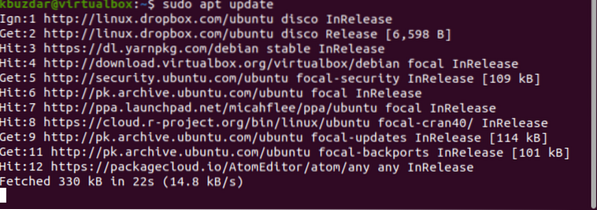
Installera build-essential
Installera de nödvändiga paketen genom att köra kommandot nedan:
$ sudo apt install build-essentialEfter att ha utfört ovanstående kommando visas följande resultat på terminalen:
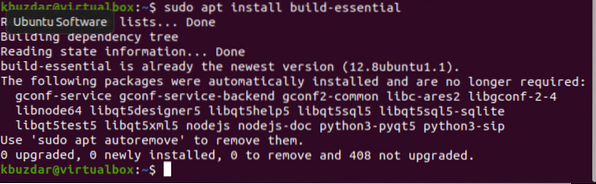
Kontrollera GCC-versionen
När installationen är klar kontrollerar du installationen av dessa paket genom att kontrollera GCC-versionen på ditt system med följande kommando:
$ gcc --versionDen installerade versionen av GCC som ska visas på terminalen, som också visas i följande skärmdump:

Nu har alla GCC-kompilatorbibliotek och verktyg installerats på Ubuntu 20.04-systemet. Du kan dock köra ett C-program för att testa installationen.
Skapa C-program
Låt oss skapa ett C-program med hjälp av nano-redigeraren enligt följande:
$ nano testprogram.cLägg nu till de nedan nämnda kodraderna i denna nano-fil:
// testprogram.c#omfatta
int main ()
printf ("Test, Program!\ n ");
returnera 0;
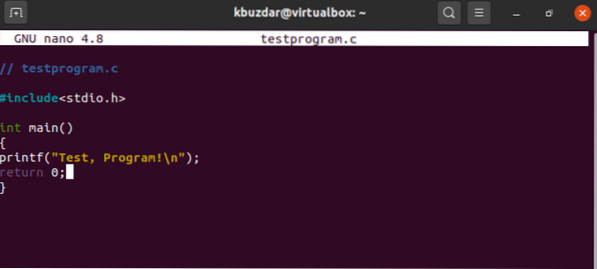
Kompilera C-programmet
Spara ovanstående fil och skapa en körbar fil med följande kommando:
$ gcc testprogram.c-o testprogram
Kör C-programmet
Kör nu följande kommando för att köra C-programmet:
$ ./ testprogramFöljande utdata visas på terminalen efter att ovanstående C-program har körts:

Slutsats
Vi har förklarat installationen av nödvändiga verktyg i den här artikeln. Vi har undersökt vad som är grundläggande och hur man installerar och använder det på Ubuntu 20.04-systemet. Nu borde du ha rätt förståelse för build-essential och hur du installerar det på Ubuntu-systemet. Ovanstående kommandon kan också tillämpas på de äldre Ubuntu-versionerna. För att lära dig mer om dessa obligatoriska paket måste du besöka deras officiella hemsida för en bättre förståelse.
 Phenquestions
Phenquestions


